excel表格用函数提取最大数值的方法
时间:2021-08-10 来源:互联网
Excel表格的应用中最多的就是用到函数了,比如办公中时需要在一堆数据中提取最大值,就可以利用到Excel的函数来进行辅助。下面就为大家演示下excel表格用函数提取最大数值的方法。一起随小编去看看具体的操作吧!
软件名称:微软Office Word、Excel、PowerPoint 2007/2010 格式兼容包 4.0(37M)软件大小:37MB更新时间:2011-12-16立即下载
excel表格用函数提取最大数值
1:打开工作表格
2:打开你的工作表格以后,这里面有很多组数据,这个时候你要看好你数字最上面对应的英文是哪个一,这里我的是【C】,竖行总共有多少个,我这里是【2-16】。

3:把你的鼠标选中最大值的结果表格上,在最上面的函数【fx】中输入【=】,然后再输入【max(c2:c16)】,这里需要提示大家的是,你的数据表格占用的是哪些单元格,输入以后就会发现,系统将你自动选中的这些单元格突出出来。

4:选好以后就单击【回车】键,这个时候你数据中的最大值就出现在你最开始选中的最大值结果框中了。

以上的内容就是小编为大家带来的关于excel表格用函数提取最大数值的方法了,更多精彩内容请继续关注PHP爱好者!
相关阅读更多 +
-
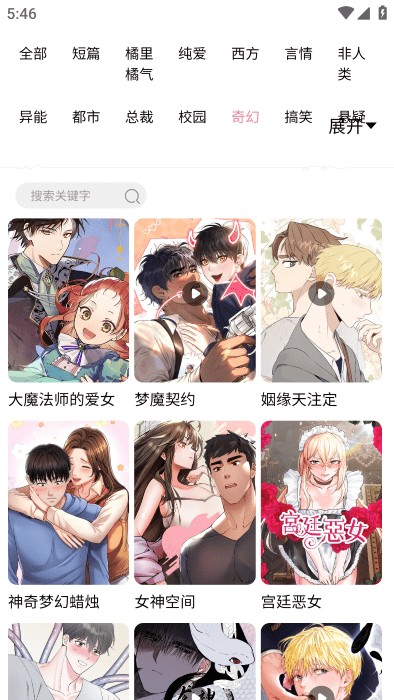 漫蛙官网最新版本下载安装-蛙漫manwa2安卓版下载地址 2025-12-29
漫蛙官网最新版本下载安装-蛙漫manwa2安卓版下载地址 2025-12-29 -
 UC网页版官网入口-UC浏览器网页版快捷登录 2025-12-29
UC网页版官网入口-UC浏览器网页版快捷登录 2025-12-29 -

-
 抖音放映厅入口在哪找-抖音放映厅如何搜电影 2025-12-29
抖音放映厅入口在哪找-抖音放映厅如何搜电影 2025-12-29 -
 手机下载电影软件哪个好-手机下载电影必备工具 2025-12-29
手机下载电影软件哪个好-手机下载电影必备工具 2025-12-29 -
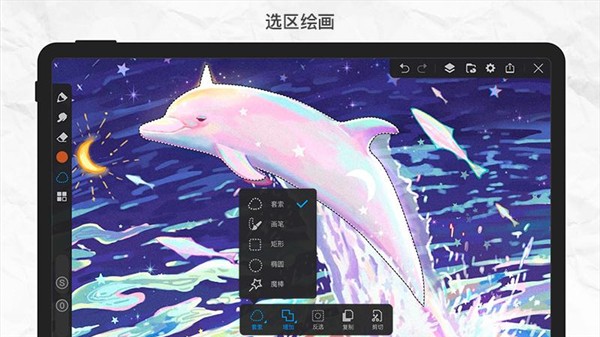 画世界pro最新版本下载安装包-画世界pro官方正版免费下载入口 2025-12-29
画世界pro最新版本下载安装包-画世界pro官方正版免费下载入口 2025-12-29
最近更新





